¿Cómo activar un certificado SSL en WordPress?
En este artículo te enseñaremos cómo activar el certificado SSL en WordPress. El protocolo de seguridad SSL es fundamental para proporcionar una conexión cifrada entre tu sitio web y los usuarios, garantizando así la confidencialidad de la información. Sigue nuestros sencillos pasos y tendrás tu sitio web protegido en poco tiempo.
- ¿Cómo activar un certificado SSL en WordPress y asegurar tu sitio web?
-
Preguntas Frecuentes
- ¿Cómo puedo activar un certificado SSL en WordPress para asegurar mi sitio web y proteger la información de mis usuarios?
- ¿Cuáles son los pasos necesarios para instalar y configurar un certificado Secure Sockets Layer en WordPress y así habilitar una conexión segura?
- ¿Qué opciones tengo para obtener un certificado SSL válido y cómo puedo configurarlo correctamente en mi sitio web desarrollado con WordPress?
¿Cómo activar un certificado SSL en WordPress y asegurar tu sitio web?
Para activar un certificado SSL en WordPress y asegurar tu sitio web, debes seguir los siguientes pasos:
1. Adquiere un certificado SSL a través de una autoridad de certificación confiable. Puedes obtenerlo de forma gratuita con Let's Encrypt o adquirirlo de una entidad certificadora pagada.
2. Instala y activa el plugin "Really Simple SSL" en tu sitio de WordPress. Este plugin se encargará de configurar automáticamente tu sitio para que funcione con HTTPS.
 ¿Cómo alojar WordPress en Google Cloud?
¿Cómo alojar WordPress en Google Cloud?3. Una vez activado el plugin, verifica que tu sitio web pueda funcionar correctamente con HTTPS. Puedes hacerlo accediendo a la página de inicio de tu sitio usando https:// en lugar de http://. Si todo funciona correctamente, deberías ver el candado verde en la barra de direcciones.
4. Configura tu sitio para redireccionar automáticamente las solicitudes HTTP a HTTPS. Para ello, añade las siguientes líneas de código al archivo .htaccess ubicado en la raíz de tu sitio web:
RewriteEngine On
RewriteCond %{HTTPS} off
RewriteRule ^(.*)$ https://%{HTTP_HOST}%{REQUEST_URI} [L,R=301]
Esto redireccionará automáticamente todas las solicitudes HTTP a HTTPS.
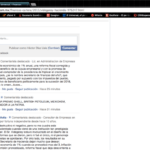 ¿Cómo añadir la caja de comentarios de Facebook en WordPress?
¿Cómo añadir la caja de comentarios de Facebook en WordPress?5. Actualiza todos los enlaces internos de tu sitio para que utilicen HTTPS en lugar de HTTP. Puedes hacerlo utilizando el plugin "Better Search Replace", el cual te permitirá buscar y reemplazar de forma rápida todas las ocurrencias de http:// por https:// en tu base de datos.
6. Por último, verifica que todos los elementos externos de tu sitio (como imágenes, scripts o CSS) estén cargando a través de HTTPS. Si encuentras algún enlace HTTP en tu sitio, deberás modificarlo para que utilice HTTPS.
Al seguir estos pasos, habrás activado exitosamente un certificado SSL en WordPress y asegurado tu sitio web. Recuerda que tener un sitio seguro es fundamental para proteger la información de tus usuarios y mejorar tu posicionamiento en los motores de búsqueda.
Preguntas Frecuentes
¿Cómo puedo activar un certificado SSL en WordPress para asegurar mi sitio web y proteger la información de mis usuarios?
Para activar un certificado SSL en WordPress y asegurar tu sitio web, sigue estos pasos:
 ¿Cómo actualizar un tema de WordPress?
¿Cómo actualizar un tema de WordPress?1. Obtén un certificado SSL: Puedes obtenerlo a través de un proveedor de servicios de hosting o mediante una autoridad de certificación. Algunos hosts ofrecen certificados SSL gratuitos, mientras que otros pueden requerir una compra.
2. Instala el certificado SSL en tu servidor: Si tu hosting proporciona un panel de control, busca la opción para instalar el certificado SSL. Por lo general, hay un apartado denominado "Seguridad" o "SSL/TLS". Allí deberás cargar los archivos del certificado, incluyendo el certificado en sí, la clave privada y los certificados intermedios, si los hubiera.
3. Configura WordPress para usar HTTPS: Accede al administrador de WordPress y ve a "Ajustes" > "General". En las URL de WordPress (Dirección de WordPress y Dirección del sitio), cambia "http://" por "https://". Guarda los cambios.
4. Redirecciona el tráfico HTTP a HTTPS: Para asegurarte de que todos los visitantes lleguen a la versión segura de tu sitio, es recomendable redireccionar el tráfico HTTP a HTTPS. Esto se puede hacer agregando algunas líneas de código al archivo .htaccess o mediante un plugin de redirección.
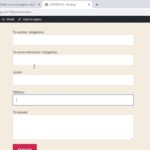 ¿Cómo agregar un formulario de contacto en WordPress?
¿Cómo agregar un formulario de contacto en WordPress?5. Actualiza los enlaces internos: Revisa tus publicaciones y páginas para asegurarte de que todos los enlaces internos utilicen HTTPS en lugar de HTTP. Esto incluye cualquier imagen o recurso incrustado en tu sitio.
6. Verifica tu sitio web: Después de haber configurado el certificado SSL y actualizado tus enlaces, verifica que todo funcione correctamente. Accede a tu sitio web utilizando HTTPS y comprueba que no haya errores ni advertencias de seguridad.
Al activar un certificado SSL en WordPress, estás protegiendo la información de tus usuarios mediante la encriptación de datos durante la transmisión. Además, aseguras la confianza de tus visitantes al mostrarles el candado verde o el icono de "sitio seguro" en su navegador.
¿Cuáles son los pasos necesarios para instalar y configurar un certificado Secure Sockets Layer en WordPress y así habilitar una conexión segura?
Para instalar y configurar un certificado SSL en WordPress y habilitar una conexión segura, se deben seguir los siguientes pasos:
 ¿Cómo crear una plantilla para WordPress desde cero?
¿Cómo crear una plantilla para WordPress desde cero?1. Adquirir un certificado SSL: Primero, es necesario adquirir un certificado SSL válido para tu sitio web. Puedes obtenerlo a través de una Autoridad de Certificación (CA) confiable o a través de tu proveedor de hosting.
2. Instalar el certificado SSL: Una vez que hayas obtenido el certificado SSL, debes instalarlo en tu servidor. Esto puede variar dependiendo del proveedor de hosting que utilices. Generalmente, puedes hacerlo a través del panel de control o cPanel de tu hosting.
3. Actualizar la configuración del sitio WordPress: Después de instalar el certificado SSL en tu servidor, debes asegurarte de que tu sitio WordPress esté configurado correctamente para utilizar HTTPS en lugar de HTTP. Para ello, puedes hacer lo siguiente:
- Accede al panel de administración de WordPress.
- Ve a "Ajustes" y luego a "General".
- Actualiza las URLs de WordPress cambiando "http://" por "https://".
- Haz clic en "Guardar cambios" para aplicar los ajustes.
4. Redireccionar HTTP a HTTPS: Asegúrate de redirigir todas las solicitudes HTTP a HTTPS para garantizar que los usuarios siempre visiten tu sitio de forma segura. Esto puede hacerse mediante la edición del archivo .htaccess en tu servidor o utilizando plugins especializados.
5. Actualizar los enlaces internos: Es importante actualizar todos los enlaces internos en tu contenido para que apunten a la versión HTTPS de tu sitio web. Esto incluye enlaces a imágenes, archivos CSS, JavaScript, etc.
6. Verificar la configuración: Una vez completados los pasos anteriores, verifica que tu sitio web esté funcionando correctamente utilizando HTTPS. Asegúrate de que todos los enlaces y recursos se carguen de forma segura.
Siguiendo estos pasos, podrás instalar y configurar un certificado SSL en WordPress y habilitar una conexión segura para tu sitio web. Recuerda siempre mantener actualizado tu certificado SSL y asegurarte de que tu sitio esté protegido.
¿Qué opciones tengo para obtener un certificado SSL válido y cómo puedo configurarlo correctamente en mi sitio web desarrollado con WordPress?
Obtener un certificado SSL válido es crucial para garantizar la seguridad de tu sitio web. A continuación, te mencionaré algunas opciones y cómo configurarlo correctamente en tu sitio desarrollado con WordPress:
1. Opción 1: Let's Encrypt: Let's Encrypt es una autoridad de certificación que proporciona certificados SSL gratuitos y automáticos. Para obtener un certificado SSL válido a través de Let's Encrypt, puedes utilizar un cliente como Certbot, que se encarga de gestionar el proceso de emisión y renovación del certificado. En cuanto a la configuración en WordPress, es posible que necesites instalar un plugin de WordPress específico para SSL, como Really Simple SSL o Better Search Replace, para asegurarte de que todos los enlaces y recursos de tu sitio sean cargados de forma segura a través de HTTPS.
2. Opción 2: Autoridad de Certificación Comercial: También puedes optar por comprar un certificado SSL de una autoridad de certificación comercial. Algunas opciones populares incluyen Comodo, DigiCert y Symantec. Estos certificados suelen ofrecer un mayor nivel de seguridad y confianza, pero tienen un costo asociado. Una vez que hayas adquirido el certificado, deberás seguir las instrucciones proporcionadas por la autoridad de certificación para configurarlo en tu servidor. Además, en WordPress, deberás actualizar la configuración de tu sitio para que todos los enlaces y recursos sean cargados a través de HTTPS.
Independientemente de la opción que elijas, aquí hay algunos pasos adicionales que puedes seguir para configurar correctamente tu certificado SSL en WordPress:
1. Realiza una copia de seguridad completa de tu sitio antes de hacer cualquier cambio importante.
2. Actualiza la configuración de WordPress para que tu sitio sea accesible a través de HTTPS. Esto implica cambiar la URL del sitio y la dirección de WordPress en la configuración general de tu panel de administración.
3. Actualiza todos los enlaces internos y los recursos (imágenes, scripts, hojas de estilo, etc.) para que utilicen URLs seguras con HTTPS. Puedes utilizar herramientas como el plugin Better Search Replace o buscar y reemplazar directamente en la base de datos, si te sientes cómodo haciéndolo.
4. Verifica que todos los elementos de tu sitio sean cargados de forma segura a través de HTTPS. Puedes utilizar herramientas como el Inspector de Elementos de tu navegador web para verificar que no hay recursos inseguros siendo cargados.
5. Implementa redirecciones desde HTTP a HTTPS para asegurarte de que los visitantes de tu sitio siempre sean redirigidos a la versión segura. Puedes hacer esto mediante la configuración de tu archivo .htaccess o utilizando plugins específicos de WordPress, como Really Simple SSL o SSL Insecure Content Fixer.
Recuerda siempre probar y verificar que tu sitio esté funcionando de manera correcta después de configurar el certificado SSL. Además, considera renovar tu certificado antes de que expire para mantener la continuidad de tu seguridad en línea.
Si quieres conocer otros artículos parecidos a ¿Cómo activar un certificado SSL en WordPress? puedes visitar la categoría CMS.